La progettazione dell'interfaccia utente personalizzata in base ai ruoli offre una rapida panoramica delle informazioni pertinenti al proprio lavoro e consente di concentrarsi su task personali specifici rispetto a tutti gli altri.
La progettazione della nuova interfaccia utente consente di:
-
Concentrarsi sulle proprie competenze assegnando le priorità necessarie.
-
Visualizzare e comprendere dati importanti.
-
Ridurre la quantità di tempo impiegato in attività di ricerca.
Studi di ricerca indicano che le sfide principali affrontate dai lavoratori consistono nella necessità di affrontare frequenti interruzioni e di gestire contemporaneamente più attività. La nuova interfaccia di Microsoft Dynamics NAV semplifica la risoluzione di tali problemi con una progettazione personalizzata in base ai ruoli combinata con un'interfaccia utente dall'aspetto familiare e di semplice utilizzo.
Progettazione personalizzata in base ai ruoli
Anziché essere associata alla struttura del database, l'interfaccia utente personalizzata in base ai ruoli è associata alle attività che il ruolo di cui si dispone deve eseguire. Questa nuova esplorazione basata sui ruoli riduce la complessità tramite il conferimento di un maggiore risalto alle aree dell'applicazione pertinenti al ruolo in uso. La rimozione dalla visualizzazione immediata delle aree dell'applicazione utilizzate di rado riduce la quantità di informazioni che è necessario vagliare.
Esperienza utente di Office
Outlook è uno strumento semplice e dall'aspetto familiare in quanto è stato progettato e creato in base al modo effettivo di operare degli utenti. L'utilizzo dell'interfaccia utente personalizzata in base ai ruoli è basato sull'interfaccia utente Microsoft Office Fluent per offrire un ambiente di lavoro semplice e intuitivo.
Funzionalità della nuova progettazione
La nuova struttura di esplorazione basata sulle attività riduce la complessità delle informazioni che è necessario vagliare e consente di concentrarsi sulle aree di lavoro principali per il ruolo di cui si dispone all'interno della società.
-
La Gestione ruolo utente collega l'utente ai processi cui partecipa.Figura 1: Gestione ruolo utente
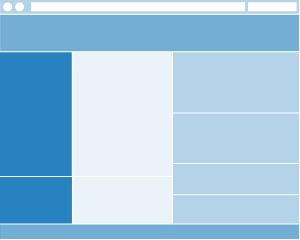
-
Nelle aree elenchi vengono visualizzate in un'unica finestra tutte le attività pertinenti agli obiettivi personali in un processo di lavoro.Figura 2: Area elenchi
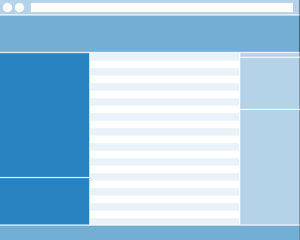
-
Le attività per ciascun passaggio di processo sono disponibili nelle pagine attività.Figura 3: Pagina attività
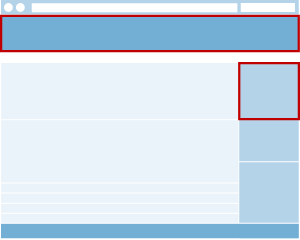
Nella barra multifunzione i comandi utilizzati più di frequente all'interno di un contesto specifico vengono visualizzati in una posizione di maggiore risalto.
I riquadri Dettaglio informazioni riducono le attività di ricerca offrendo tutte le informazioni necessarie per un contesto specifico in un'unica finestra.
È inoltre possibile personalizzare tutte le parti del programma per adattarle al meglio alle proprie esigenze. Per ulteriori informazioni, vedere Customizing Role Center and Pages.
Esplorazione basata sulle attività
Nel riquadro di spostamento è possibile visualizzare collegamenti a tutti gli elenchi, ad esempio Clienti, Fornitori o Articoli, utilizzati più di frequente.
Anziché affollare la visualizzazione con collegamenti a tutti gli elenchi disponibili in Microsoft Dynamics NAV, viene conferito risalto solo agli elenchi comunemente utilizzati dal ruolo utente di cui si dispone. È possibile accedere a tutte le attività e a tutti i task correlati al proprio lavoro.
Se è necessario accedere a un elemento in un'area utilizzata di rado, è possibile selezionare il pulsante Reparti nella parte inferiore del riquadro di spostamento. Nella pagina Reparti è possibile passare rapidamente a qualsiasi area dell'applicazione per cui si dispone di autorizzazioni appropriate. In alternativa, è possibile utilizzare la casella Cerca, posta in alto a destra nella barra degli indirizzi, per cercare una pagina, un report o una vista specifica.
I pulsanti Avanti e Indietro nei controlli di Microsoft Dynamics NAV a sinistra della barra degli indirizzi consentono di spostarsi avanti e indietro nelle pagine visitate in precedenza.
Gestione ruolo utente
La Gestione ruolo utente è simile alla home page personale in Microsoft Dynamics NAV. Microsoft Dynamics NAV offre numerose gestioni ruolo utente per utenti con incarichi diversi in una società. L'amministratore assegna un ruolo all'utente e può personalizzare la Gestione ruolo utente in modo che includa le informazioni necessarie per ciascun incarico. È quindi possibile apportare modifiche aggiuntive per ottenere l'interfaccia utente appropriata per le abitudini di lavoro personali. Per ulteriori informazioni, vedere Customizing Role Center and Pages.
Aree elenchi
Gli elenchi di documenti, clienti, articoli, fogli di lavoro e così via sono stati migliorati per creare un'area di lavoro basata sulle attività. In questa area è possibile visualizzare ulteriori informazioni sui documenti selezionati in riquadri Dettaglio informazioni. Le attività necessarie più spesso per gli utenti per l'elenco vengono visualizzate con maggiore risalto nella barra multifunzione.
Per ulteriori informazioni sulle aree elenco, vedere List Places.
Pagine attività
Le pagine attività in Microsoft Dynamics NAV hanno lo stesso funzionamento dell'apertura di messaggi di posta elettronica in Outlook, ovvero vengono visualizzate nella parte superiore del livello di spostamento (finestra che contiene il riquadro di spostamento) e includono una barra dei menu, una barra multifunzione e riquadri Dettaglio informazioni. Per Microsoft Dynamics NAV, tutti i documenti, gli ordini di vendita, le schede cliente, i carichi warehouse e così via sono stati trasformati in pagine di attività.
Come nelle aree elenchi, nella barra multifunzione vengono visualizzate in posizione di risalto le attività eseguite più comunemente all'interno del contesto. In un ordine di vendita, ad esempio, sono necessari più spesso i comandi Rilascio, Stampa conferma ordine, Crea prelievo magazzino e così via. Anziché dover individuare tali comandi nei menu, questi saranno disponibili in una posizione più evidente nella barra multifunzione.
Le schede sono state modificate in Schede dettaglio, che possono essere compresse ed espanse in modo da determinare la quantità di informazioni visualizzate simultaneamente. Nelle Schede dettaglio vengono visualizzate anche le righe. Per espandere o comprimere una Scheda dettaglio, fare clic sulla piccola freccia all'estrema destra della barra.
I campi di una Scheda dettaglio possono essere visualizzati in una posizione di risalto nell'intestazione della Scheda dettaglio quando la barra è compressa. In questo modo, è possibile visualizzare importanti informazioni di riepilogo senza dover espandere la Scheda dettaglio.
È possibile determinare quali informazioni includere nell'intestazione della Scheda dettaglio quando questa è compressa.
La barra multifunzione
Nella barra multifunzione, appena al di sotto della barra dei menu, vengono presentate le attività e le voci di menu utilizzate più di frequente, cui è possibile accedere in modo semplice con un unico clic anziché doverle individuare in diversi menu.
Ogni area di Microsoft Dynamics NAV è stata progettata in modo tale che le attività più importanti per gli utenti vengano visualizzate in una posizione di risalto come comandi sulla barra dei menu o attività nella barra multifunzione. Anche in questo caso, potrebbe essere necessario apportare modifiche alla barra multifunzione in base alle esigenze. È possibile aggiungere qualsiasi comando o azione alla barra multifunzione utilizzando l'opzione Personalizza barra multifunzione.
Per informazioni sulla personalizzazione della barra multifunzione, vedere Barra multifunzione.
Dettagli informazioni
I riquadri Dettaglio informazioni nelle liste e nelle pagine di task forniscono informazioni aggiuntive. In questo modo, è possibile trovare rapidamente informazioni correlate su un ordine, un cliente, una fattura, un articolo o un fornitore e adottare di conseguenza decisioni aziendali valide in modo tempestivo. e adottare di conseguenza decisioni aziendali valide in modo tempestivo. Nell'area elenco Clienti, ad esempio, è possibile utilizzare il riquadro Dettaglio informazioni Storico vendite cliente per ottenere una rapida panoramica delle statistiche di vendita di un cliente senza aprire la scheda cliente. Dettaglio informazioni include un conteggio e i collegamenti agli ordini di vendita, alle offerte, alle fatture e così via, in modo da poter eseguire il drill-down al documento necessario. Nel Dettaglio informazioni Note è possibile aggiungere commenti ai record o comunicare con altri utenti su uno specifico documento. Per ulteriori informazioni, vedere Write Notes.
Cerca pagine
Mediante il campo Cerca pagine, sito in alto a destra nella barra degli indirizzi, è possibile trovare qualsiasi pagina all'interno dell'installazione.
Quando si inizia a digitare dei caratteri nel campo Cerca pagine, un elenco a discesa visualizza i nomi delle pagine contenenti i caratteri digitati. L'elenco a discesa cambia se si digitano ulteriori caratteri, quindi è possibile selezionare la pagina corretta dall'elenco quando viene visualizzata. Nella seconda colonna dell'elenco a discesa sono visualizzati i percorsi di spostamento alle pagine trovate.





